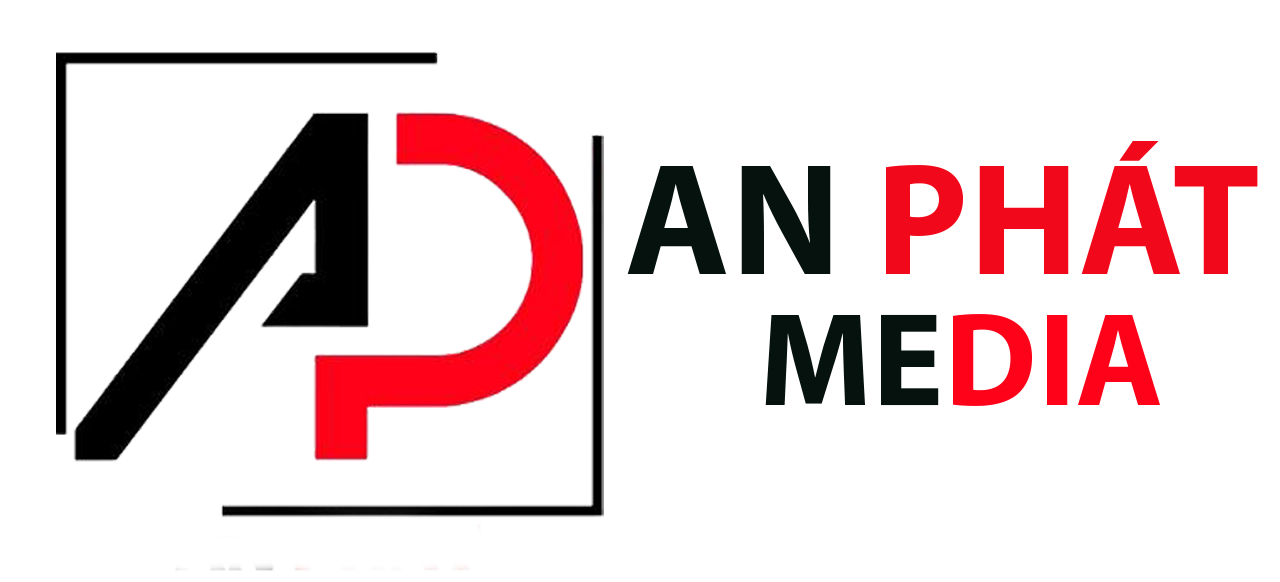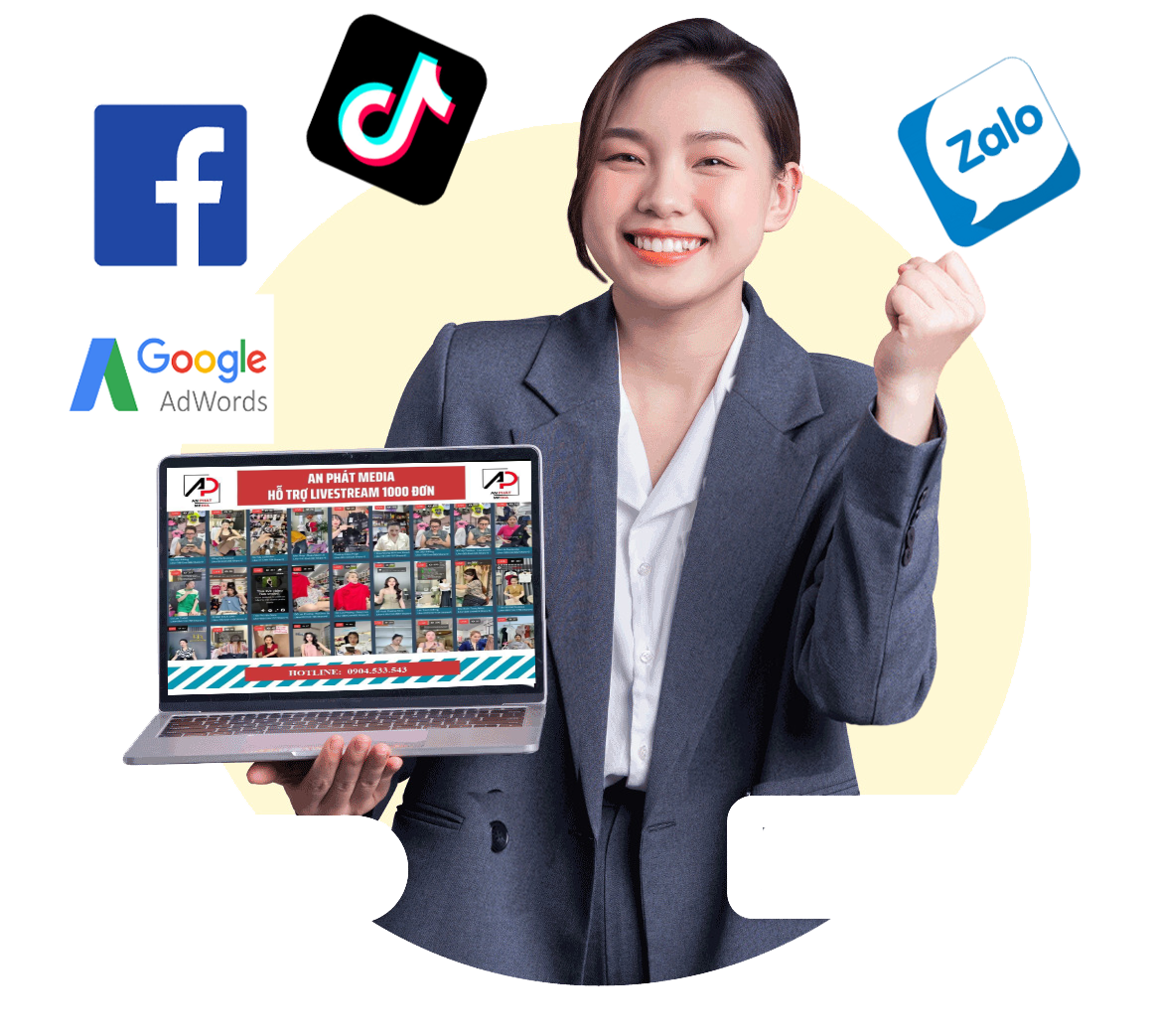Xóa tài khoản Instagram được hiểu như thế nào?
Nếu tiến hành xóa tài khoản Instagram,thì toàn bộ các thông tin như video, hình ảnh,…. được lưu trong tài khoản cũng đều bị mất vĩnh viễn và không thể khôi phục lại được.
Nhưng các tin nhắn giữ bạn cùng với bạn bè của mình sẽ không bị mất, và vẫn có thể xem lại được.

Xóa và vô hiệu hóa tài khoản Instagram có gì khác nhau?
Xóa tài khoản Instagram
Nếu bạn quyết tâm muốn xoá tài khoản Instagram, thì sau khi kết thúc quá trình này bạn, bạn sẽ không thể thực hiện đăng nhập được nữa. Yêu cầu xoá tài khoản sẽ được tiến hành xử lý chỉ trong vài ngay. Nhưng cũng trong khoảng thời gian này, nếu bạn đăng nhập lại thì việc thực hiện cách xóa tài khoản instagram sẽ được hệ thống tự động hủy.
Sau khi tiến hành xóa, thì toàn bộ thông tin, dữ kiện được lưu giữ bên trong tài khoản đều sẽ bị xoá và bạn không thể tiến hành khôi phục lại được nữa. Nhưng các thông tin lưu trong tài khoản sẽ vẫn luôn tồn tại cho dù bạn đã xóa.
Vô hiệu hóa tạm thời tài khoản Instagram
Nếu lựa chọn vô hiệu hóa tài khoản tạm thời thì sau này bạn vẫn có thể kích hoạt lại và sử dụng tài khoản mà không hề có bất kỳ rắc rối hay khó khăn nào. Tài khoản của bạn khi đã vô hiệu hóa thì sẽ ẩn hết đi với mọi người và không ai tìm thấy tên bạn.
Trường hợp bạn chỉ muốn tạm ngừng dùng trong một khoảng thời gian ngắn thì việc vô hiệu hóa nên làm thay vì xóa tài khoản hoàn toàn.
Hướng dẫn cách vô hiệu hóa, xóa tài khoản instagram trên điện thoại, máy tính
Cách xóa tài khoản instagram trên máy tính
Để tiến hành xóa tài khoản trên dòng điện thoại này thì chúng ta cần thực hiện các bước như sau:
- Bước 1: Truy cập ngay vào đường link sau và đăng nhập vào tài khoản Instagram nếu như bạn muốn tiến hành xóa.
- Bước 2: Kết thúc quá trình đăng nhập, bạn sẽ được dẫn tới trang xoá tài khoản Instagram. Tại đây bạn cần điền lý do vì sao phải xóa tài khoản.
- Bước 3: Kéo tiếp chuột xuống phía dưới và nhập lại mật khẩu muốn xoá >> Click chọn tiếp Xoá tài khoản của bạn. Cuối cùng nhập lại mong muốn Xoá tài khoản.
Cách xóa tài khoản instagram trên điện thoại
Các bước cần thực hiện như sau:
- Bước 1: Mở ứng dụng thành công trên điện thoại, sau đó tiến hành đăng nhập tài khoản muốn xóa.. Bước 2: Kết thúc việc đăng nhập, bạn sẽ được chuyển tới trang xoá tài khoản Instagram. Lúc này cần lựa chọn lý do vì sao nên xóa tài khoản.
- Bước 3: Tiếp tục kéo chuột xuống phía dưới, sau đó nhập lại mật khẩu>> chọn Xoá tài khoản rồi xác nhận lần cuối là xóa tài khoản.

Cách vô hiệu hoá tài khoản Instagram tạm thời trên điện thoại
Để quá trình vô hiệu hóa tài khoản diễn ra nhanh chóng, bạn chỉ cần thực hiện theo các bước như sau:
- Bước 1: Mở ứng dụng trên điện thoại>> Tiến hành Đăng nhập Instagram.
- Bước 2: Kết thúc việc đăng nhập, bạn ngay lập tức được chuyển tới trang chủ tài khoản Instagram. Hãy chọn ảnh điện diện ở góc phải màn hình.
- Bước 3: Tại giao diện này, chỉ cần chọn nút Edit Profile (Chỉnh sửa trang cá nhân). Từ giao diện thực hiện chỉnh sửa thông tin Instagram cá nhân, tiếp tục kéo xuống dưới và nhấn chọn Temporarily disable my account (Thao tác này giúp bạn tạm thời vô hiệu hóa tài khoản).
- Bước 4: Tại giao diện vô hiệu hóa, nhấn chọn lý do tại sao bạn muốn vô hiệu hóa tài khoản của mình. Sau đó, điền mật khẩu của tài khoản >> chọn Tạm thời vô hiệu hoá rồi nhấn chọn Xác nhận bằng cách nhấn chữ “Có” để tiếp tục quá trình.

Cách vô hiệu hoá tài khoản Instagram tạm thời trên máy tính
- Bước 1: Trước hết bạn cần bật mở trình duyệt trên máy tính, nhấn Instagram >> Tiến hành Đăng nhập >> Điền tài khoản và mật khẩu để quá trình đăng nhập diễn ra thành công.
- Bước 2: Đăng nhập thành công, bạn sẽ được chuyển tới trang chủ Instagram. Tại đây, click chuột chọn ảnh đại diện, rồi nhấn chỉnh sửa Profile.
- Bước 3: Tại giao diện, bạn nhấn nút Edit Profile (Để chỉnh sửa thông tin trang cá nhân) kế bên tên tài khoản Instagram.
Lúc này trên giao diện, tiến hành chỉnh sửa thông tin trên Instagram cá nhân, kéo xuống phía dưới nhấn vào mục Temporarily disabled my account (Để vô hiệu hóa tạm thời).